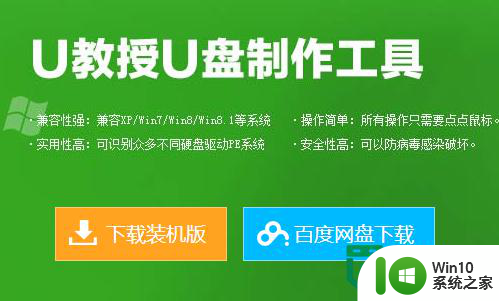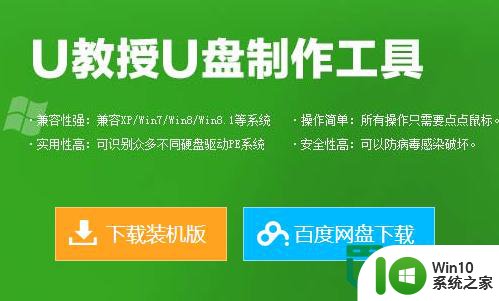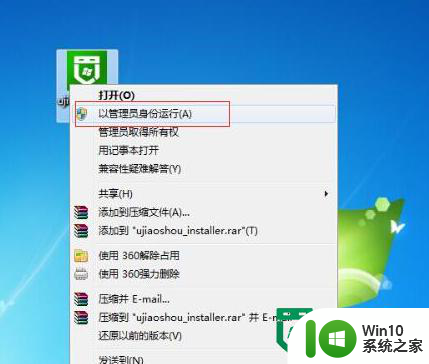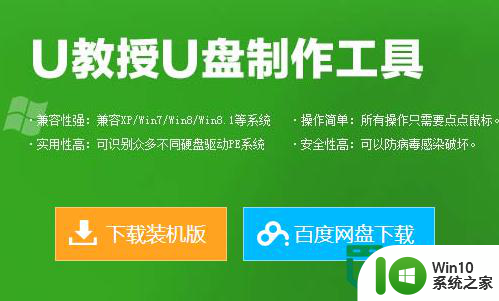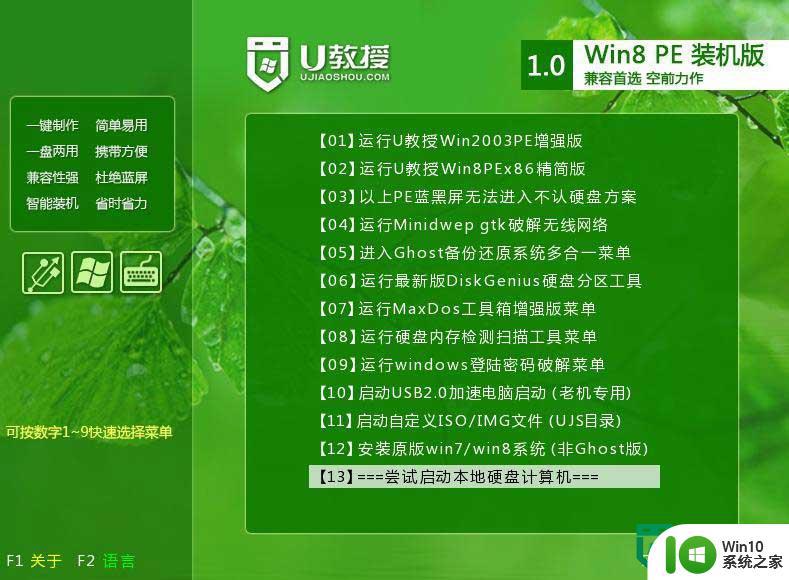u盘启动方式介绍 U盘制作启动盘步骤详解
在现如今的数字化时代,随着电脑的普及和应用范围的扩大,U盘作为一种便携式的数据存储设备也变得越来越常见,而除了作为数据传输的工具外,U盘还可以作为启动盘使用,帮助我们在电脑遇到故障或无法正常启动时进行系统修复和重装。今天我们就来详细介绍一下,如何制作U盘启动盘,以及U盘启动的具体操作步骤。

U盘启动的六种方式
1、USB-HDD:(占用1个扇区)硬盘仿真模式,DOS启动后显示C:盘,HP(惠普) U盘启动盘制作工具制作的U盘即采用此启动模式。此模式兼容性很高,但对于一些只支持USB-ZIP模式的电脑则无法启动。
电脑启动后首先读取此MBR,然后从指定的激活主分区启动(所以你要启动的分区必须激活,且有指定的引导文件存在),读入PBR引导扇区,再由引导扇区指定的引导文件,从而启动系统或PE或GRLDR等。。。。
常见引导过程为:MBR → 分区PBR → 引导文件(如:XP的ntldr,VISTA的BOOTMGR ,GRUB的GRLDR。)
2、USB-HDD+:(占用1个扇区)增强的USB-HDD模式,DOS启动后显示C:盘,兼容性极高。其缺点在于对仅支持USB-ZIP的电脑无法启动。
电脑启动后首先读取此MBR,然后从指定的激活主分区启动,读入PBR引导扇区,再由引导扇区指定的引导文件,从而启动系统或PE或GRLDR等。。。。
引导过程为:MBR → 分区PBR → 引导文件
3、USB-ZIP:大容量软盘仿真模式,DOS启动后显示A盘,FlashBoot制作的USB-ZIP启动U盘即采用此模式。此模式在一些比较老的电脑上是唯一可选的模式,但对大部分新电脑来说兼容性不好,特别是大容量U盘。
引导过程为:分区PBR → 引导文件
4、USB-ZIP+:(占用1个扇区)增强的USB-ZIP模式,支持USB-HDD/USB-ZIP双模式启动(根据电脑的不同,有些BIOS在DOS启动后可能显示C:盘,有些BIOS在DOS启动后可能显示A:盘),从而达到很高的兼容性。其缺点在于有些支持USB-HDD的电脑会将此模式的U盘认为是USB-ZIP来启动,从而导致4GB以上大容量U盘的兼容性有所降低。
引导过程为:MBR → 分区PBR → 引导文件
5. USB-FDD: 是指把U盘模拟成软驱模式,启动后U盘的盘符是A:,
引导过程为:分区PBR → 引导文件
6、USB-CDROM:光盘仿真模式,DOS启动后可以不占盘符,兼容性比较高,新老主板一般都可以。优点可以像光盘一样使用(如,进行Windows系统安装)。缺点,把U盘量产成该模式时,我们将失去对这部分U盘空间的写权利,剩余空间会被识别成为一个独立的U盘,可以为Removable盘,当然也可以做成Fixed盘,进一步分区。制作时一般需要具体U盘型号/批号所对应的量产工具来制作。
以上就是u盘启动方式介绍的全部内容,有需要的用户就可以根据小编的步骤进行操作了,希望能够对大家有所帮助。